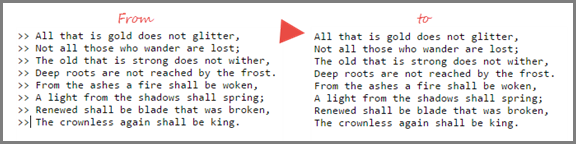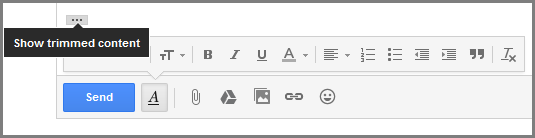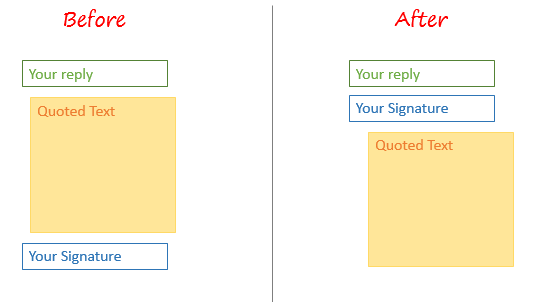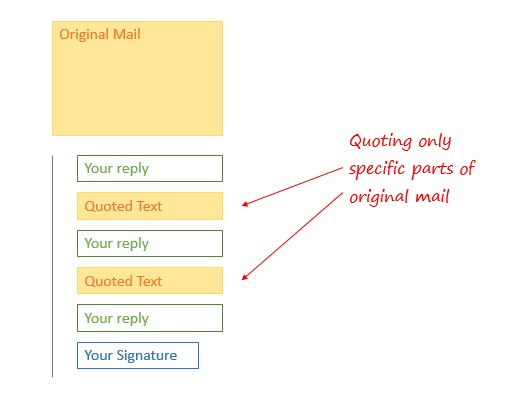Jak formatować odpowiedzi cytowane w Gmailu
Za każdym razem, gdy zdecydujesz się odpowiedzieć, Gmail doda oryginalną wiadomość pod Twoją pocztą jako cytat z wcięciem. W odpowiedziach cytowanych w Gmailu nie można zbyt wiele dostosowywać, ale istnieje kilka technik formatowania, których możemy użyć do opracowania lepszych odpowiedzi.
. Jak usunąć znak większy niż „>" ze śladów poczty?
Gdy rozmowy pocztowe odbywają się między różnymi programami (Gmail, Outlook, Apple), każdy z nich stosuje specjalny znak, aby wskazać początek oryginalnej wiadomości i jej głębokość w hierarchii. Outlook poprzedza każdą linię znakiem większym niż „>”, podczas gdy Apple używa pionowego paska „|” co sprawia, że cytowane treści są charakterystyczne, ale też trudne do odczytania.
Aby usunąć te znaki, przejdź do tego lub tego narzędzia. Wklej treść i sformatuj ją do oryginalnego czytelnego tekstu.
. Jak usunąć cytowany cały łańcuch poczty podczas odpowiadania?
Niestety będziesz musiał ręcznie usunąć cały łańcuch odpowiedzi. Najpierw kliknij 3 kropki, aby wyświetlić cały łańcuch, a następnie naciśnij Ctrl+A, aby zaznaczyć cały tekst, a następnie naciśnij klawisz usuwania. Szkoda, że nie ma łatwego sposobu, aby nie cytować tekstu, jak w aplikacji Gmail na Androida.
. Jak dołączyć swój podpis przed cytowaną odpowiedzią?
Domyślnie Gmail dołącza Twój podpis na końcu wiadomości, co w większości będzie ignorowane. Jeśli chcesz dołączyć go zaraz po odpowiedzi, przejdź do sekcji Ustawienia Gmaila> Ogólne> Podpis i wybierz opcję „Wstaw ten podpis przed cytowanym tekstem w odpowiedziach i usuń myślniki, które go poprzedzają”
. Jak zacytować tylko konkretną część maila lub odpowiedzieć inline?
Często cytowanie całej treści maila jest niepotrzebne i wystarczy, że w odpowiedzi zamieścimy tylko kilka linijek. W takich sytuacjach odpowiadania inline powinniśmy skorzystać z funkcji laboratorium „Cytuj zaznaczony tekst”.
Przejdź do Ustawienia Gmaila> Laboratorium i włącz „Cytuj wybrany tekst”. Zapisz, a następnie odśwież okno Gmaila.
Teraz zaznacz słowa, które chcesz zacytować, a następnie kliknij przycisk odpowiedzi. Cytowane będą tylko wybrane słowa.
. Jak odpowiedzieć automatycznie tylko na wybrane adresy e-mail?
Automatyczna odpowiedź dotycząca wakacji odpowiada na wszystkie przychodzące wiadomości e-mail. Ale jeśli chcesz selektywnie odpowiadać automatycznie tylko kilku osobom, możesz użyć funkcji gotowych odpowiedzi wraz z filtrami.
Najpierw przejdź do Ustawienia Gmaila> Laboratorium i włącz funkcję Gotowej odpowiedzi. Zapisz ustawienia i odśwież stronę. Teraz przejdź do Ustawienia Gmaila> Filtry i utwórz nowy filtr, określając adresy e-mail, a następnie wybierając „Wyślij gotową odpowiedź” na następnym ekranie.
Po skonfigurowaniu filtra Twoja skrzynka pocztowa automatycznie odpowie na wybrane adresy e-mail.
. Czy można śledzić odpowiedzi?
Tak, możesz sprawdzić, czy Twój e-mail został przeczytany, czy nie.
. Jak przekreślić tekst, gdy odpowiadasz
Jedyną metodą jest przekreślenie tekstu w programie Microsoft Word lub innym narzędziu tekstowym, a następnie wklejenie go w polu odpowiedzi Gmaila. Chociaż ta metoda jest bolesna, ale niestety to jedyna sztuczka w pudełku.
# Czy możesz użyć większej liczby czcionek niż przewidziane w Gmailu?
Tak, możesz używać wszystkich czcionek systemu Windows w Gmailu, postępując zgodnie z naszym przewodnikiem dotyczącym zmiany domyślnych czcionek w Gmailu. Ale uważaj, aby odbiorcy również korzystali z systemu Windows, w przeciwnym razie tekst wiadomości zostanie zniekształcony.
Mamy też kilka innych artykułów, które pomogą Ci z Gmailem: